美图秀秀怎么快速多图拼接
摘要:快来看看用“美图秀秀”快速拼接的效果吧:其实这样的图片拼接非常快,不到1分钟就能搞定。1、打开原图后,点击菜单里的“拼图”,选择“照片拼接”...
快来看看用“美图秀秀”快速拼接的效果吧:
 其实这样的图片拼接非常快,不到1分钟就能搞定。
其实这样的图片拼接非常快,不到1分钟就能搞定。
1、打开原图后,点击菜单里的“拼图”,选择“照片拼接”。
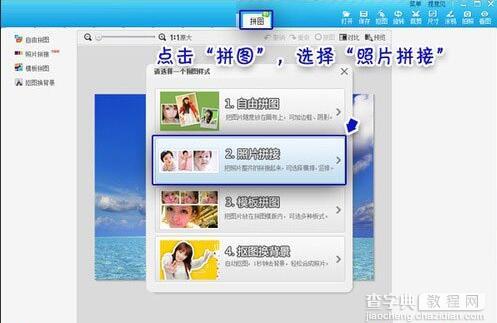 2、点击“批量增加照片”,将其他需要拼接起来的照片添加进来。
2、点击“批量增加照片”,将其他需要拼接起来的照片添加进来。
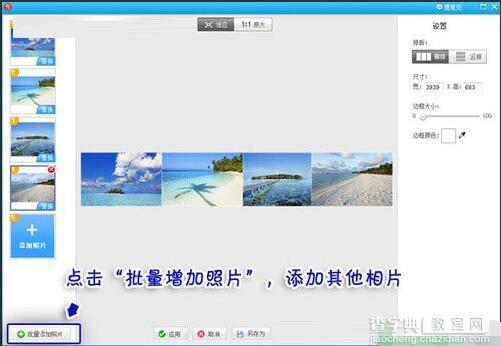 3、右侧的功能栏可以调节排版方式,尺寸大小和边框。在这里我们将边框颜色选择为黑色,并调整合适的边框大小。调整好后,点击“应用”。
3、右侧的功能栏可以调节排版方式,尺寸大小和边框。在这里我们将边框颜色选择为黑色,并调整合适的边框大小。调整好后,点击“应用”。
 小贴士:图片做好后,大家可以直接点击“发到微博”按钮。不过上传到微博的图片记得要选择竖版模式,因为微博的发图是有宽度限制的哦!
小贴士:图片做好后,大家可以直接点击“发到微博”按钮。不过上传到微博的图片记得要选择竖版模式,因为微博的发图是有宽度限制的哦!
4、接下来,点击菜单里的“边框”,选择“简单边框”,选择一个胶片边框应用到拼接后的图片上,有种看电影胶片的感觉。
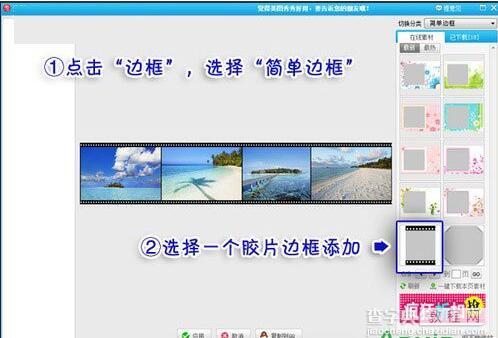 5、最后,还能为效果图添加适当特效让风景更漂亮。这里用的是“美化”菜单中新的“影楼特效”——“冰灵”,让海水更加清澈。
5、最后,还能为效果图添加适当特效让风景更漂亮。这里用的是“美化”菜单中新的“影楼特效”——“冰灵”,让海水更加清澈。

【美图秀秀怎么快速多图拼接】相关文章:
★ 美食秀秀怎么玩
上一篇:
美图秀秀怎么拉长腿
下一篇:
如何使用美图拍拍制作与明星合影照
